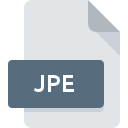
Filändelsen av filen JPE
JPEG Image
-
DeveloperJoint Photographic Experts Group
-
Category
-
Popularitet3.6 (3 votes)
Vad är JPE fil?
Tillägget .JPE är ett alternativt, mindre vanligt tillägg som används för JPEG-filer - Joint Photographic Experts Group, som oftast lagras med tillägget .JPG. Detta är ett binärt format för lagring av rastergrafik som utsätts för 24-bitars komprimering. Det används ofta för att lagra bilder på WEB, med dess MIME-typ är image/jpeg. Den används också av många digitalkameror. Det gör det möjligt att fånga en stor färgrymd.
Förlustig bildkomprimering i .JPE-filer
Bildkomprimeringen i filformatet .JPE är förlorad. Detta innebär att om du sparar originalbilden i detta format resulterar det i permanent förlust av viss data och bildkvalitet. Ju högre komprimeringsnivå, desto större förlust, men också desto mindre filstorlek. Kompressionsalgoritmen är komplex och i flera steg:
- Konvertering av bilden från RGB till luminans och krominans.
- Möjlig minskning av färgkanalpixlar.
- Uppdelning i block och Diskret Cosinus Transform (DCT).
- Ersättning av blockmedelvärden med skillnader.
- Kvantisering av data.
- Ordning av DCT-koefficienter.
- Komprimering av koefficienter som inte är noll med hjälp av Huffman-algoritmen.
Att utsätta en .JPE-bild för upprepad redigering och spara den varje gång med förlustkomprimering resulterar på samma sätt i en slutlig försämring av dess kvalitet.
Hur öppnar man filer med filtillägget .JPE?
I grund och botten bör .JPE-filer stödjas av alla grafiska filläsare eller redigeringsprogram som stöder JPEG-formatet. Det kan dock finnas ett problem med att filerna inte är kopplade till ett program. I sådana fall kan det hjälpa att ändra filens filtillägg till JPG. Vanligtvis sparar program filer i JPEG-format med tillägget .JPG eller .JPEG.
Program som stödjer JPE filändelsen
JPE-filer kan påträffas på alla systemplattformar, inklusive mobil, men det finns ingen garanti för att alla korrekt stöder sådana filer.
Program för hantering av filen JPE
Updated: 02/29/2024
Hur öppnar man filen JPE?
Det kan finnas flera orsaker till att du har problem med att öppna JPE-filer på ett givet system. Lyckligtvis kan de vanligaste problemen med JPE-filer lösas utan fördjupad IT-kunskap, och viktigast av allt på några minuter. Listan nedan leder dig genom processen för att hantera det påträffade problemet.
Steg 1. Ladda ner och installera Adobe Photoshop
 Problem med att öppna och arbeta med JPE-filer har förmodligen att göra utan att någon ordentlig programvara är kompatibel med att JPE-filer finns på din maskin. Den mest uppenbara lösningen är att ladda ner och installera Adobe Photoshop eller ett till listade program: CorelDRAW, ACDSee, Adobe Illustrator. Den fullständiga listan över program grupperade efter operativsystem kan hittas ovan. Om du vill ladda ner Adobe Photoshop installerare på det säkraste sättet föreslår vi att du besöker webbplats Adobe Systems Incorporated och laddar ner från deras officiella lagringsplatser.
Problem med att öppna och arbeta med JPE-filer har förmodligen att göra utan att någon ordentlig programvara är kompatibel med att JPE-filer finns på din maskin. Den mest uppenbara lösningen är att ladda ner och installera Adobe Photoshop eller ett till listade program: CorelDRAW, ACDSee, Adobe Illustrator. Den fullständiga listan över program grupperade efter operativsystem kan hittas ovan. Om du vill ladda ner Adobe Photoshop installerare på det säkraste sättet föreslår vi att du besöker webbplats Adobe Systems Incorporated och laddar ner från deras officiella lagringsplatser.
Steg 2. Kontrollera att du har den senaste versionen av Adobe Photoshop
 Om problemen med att öppna JPE-filer fortfarande uppstår även efter installation av Adobe Photoshop, är det möjligt att du har en föråldrad version av programvaran. Kontrollera utvecklarens webbplats om en nyare version av Adobe Photoshop är tillgänglig. Det kan också hända att programvaruköpare genom att uppdatera sina applikationer lägger till kompatibilitet med andra, nyare filformat. Anledningen till att Adobe Photoshop inte kan hantera filer med JPE kan vara att programvaran är föråldrad. Den senaste versionen av Adobe Photoshop är bakåtkompatibel och kan hantera filformat som stöds av äldre versioner av programvaran.
Om problemen med att öppna JPE-filer fortfarande uppstår även efter installation av Adobe Photoshop, är det möjligt att du har en föråldrad version av programvaran. Kontrollera utvecklarens webbplats om en nyare version av Adobe Photoshop är tillgänglig. Det kan också hända att programvaruköpare genom att uppdatera sina applikationer lägger till kompatibilitet med andra, nyare filformat. Anledningen till att Adobe Photoshop inte kan hantera filer med JPE kan vara att programvaran är föråldrad. Den senaste versionen av Adobe Photoshop är bakåtkompatibel och kan hantera filformat som stöds av äldre versioner av programvaran.
Steg 3. Associera JPEG Image filer med Adobe Photoshop
När du har installerat Adobe Photoshop (den senaste versionen) se till att det är inställt som standardapplikation för att öppna JPE-filer. Nästa steg bör inte ge några problem. Förfarandet är enkelt och i stort sett systemoberoende

Ändra standardapplikationen i Windows
- Om du klickar på JPE med höger musknapp kommer en meny från vilken du ska välja alternativet
- Klicka på och välj sedan
- Välj slutligen , peka på mappen där Adobe Photoshop är installerad, Använd alltid denna app för att öppna JPE och anpassa ditt val genom att klicka på knappen

Ändra standardapplikationen i Mac OS
- Högerklicka på filen JPE och välj
- Hitta alternativet - klicka på titeln om den är dold
- Välj rätt programvara och spara dina inställningar genom att klicka på
- Om du följde de föregående stegen bör ett meddelande visas: Denna ändring kommer att tillämpas på alla filer med. JPE förlängning. Klicka sedan på knappen att för slutföra processen.
Steg 4. Kontrollera JPE för fel
Du följde stegen i punkterna 1-3 noga, men problemet finns fortfarande? Du bör kontrollera om filen är en riktig JPE-fil. Problem med att öppna filen kan uppstå av olika skäl.

1. JPE kan vara infekterad med skadlig programvara - se till att skanna den med ett antivirusverktyg.
Om filen är infekterad hindrar skadlig programvara som finns i filen JPE att försöka öppna den. Skanna genast filen med ett antivirusverktyg eller skanna hela systemet för att säkerställa att hela systemet är säkert. Om filen JPE verkligen är infekterad, följ instruktionerna nedan.
2. Kontrollera om filen är skadad eller skadad
Mottog du filen JPE i fråga från en annan person? Be honom / henne att skicka det en gång till. Filen kan ha kopierats felaktigt och data förlorade integriteten, vilket hindrar åtkomst till filen. Om filen JPE har laddats ner från internet endast delvis, försök att ladda ner den igen.
3. Se till att du har rätt åtkomsträttigheter
Ibland måste användaren ha administratörsbehörigheter för att få åtkomst till filer. Logga ut från ditt nuvarande konto och logga in på ett konto med tillräckliga åtkomstbehörigheter. Öppna sedan filen JPEG Image.
4. Kontrollera att din enhet uppfyller kraven för att kunna öppna Adobe Photoshop
Operativsystemen kan notera tillräckligt med gratis resurser för att köra applikationen som stöder JPE-filer. Stäng alla program som körs och försök öppna filen JPE.
5. Kontrollera att ditt operativsystem och drivrutiner är uppdaterade
Regelbundet uppdaterade system, drivrutiner och program håller din dator säker. Detta kan också förhindra problem med JPEG Image -filer. Det kan vara så att JPE-filerna fungerar korrekt med uppdaterad programvara som adresserar vissa systembuggar.
Konvertering av filen JPE
Konverteringar av fil med filändelsen JPE till ett annat format
Konverteringar av fil från ett annat format till filen JPE
Vill du hjälpa?
Om du har ytterligare information om filändelsen JPE , vore vi mycket tacksamma om du delar dem med användare av vår webbplats. Använd formuläret som finns i här och skicka oss din information om filen JPE.

 Windows
Windows 




 MAC OS
MAC OS 